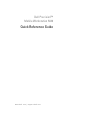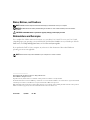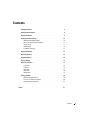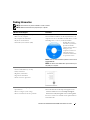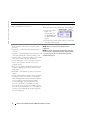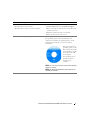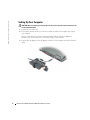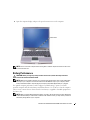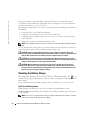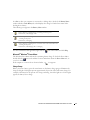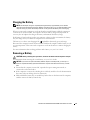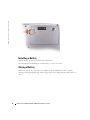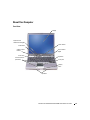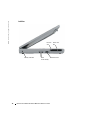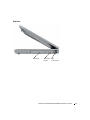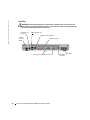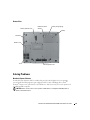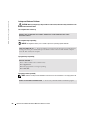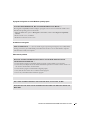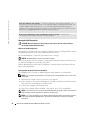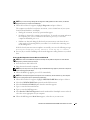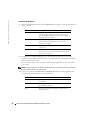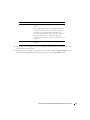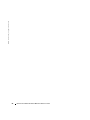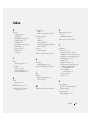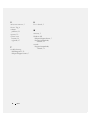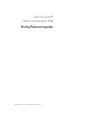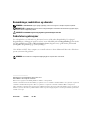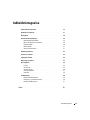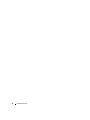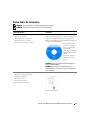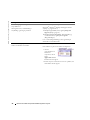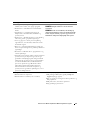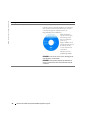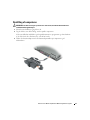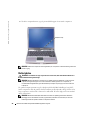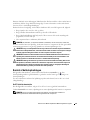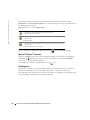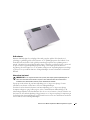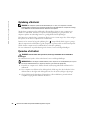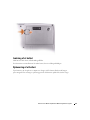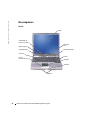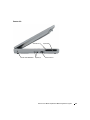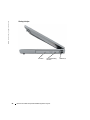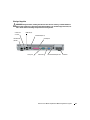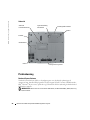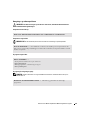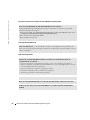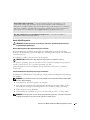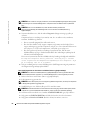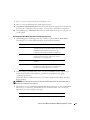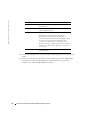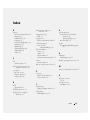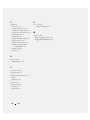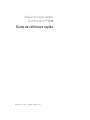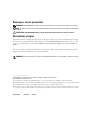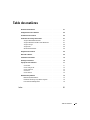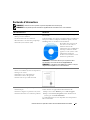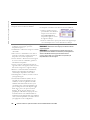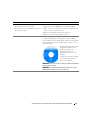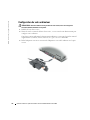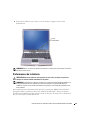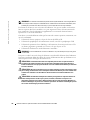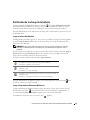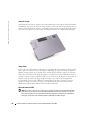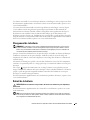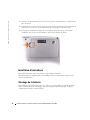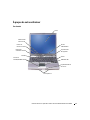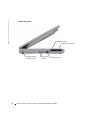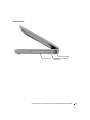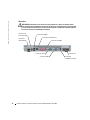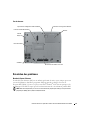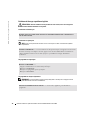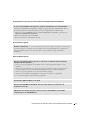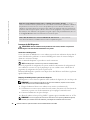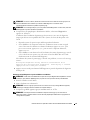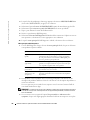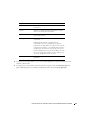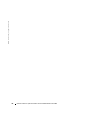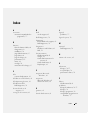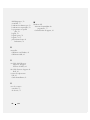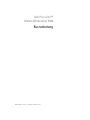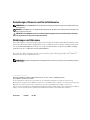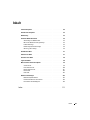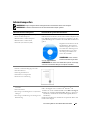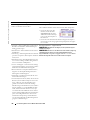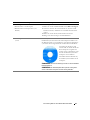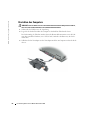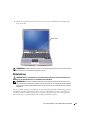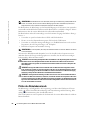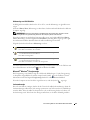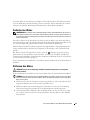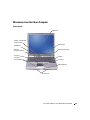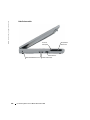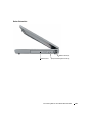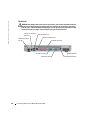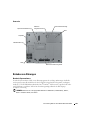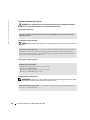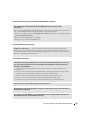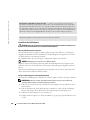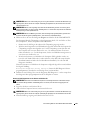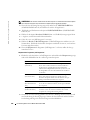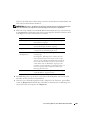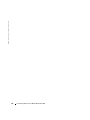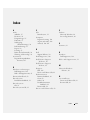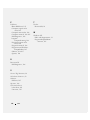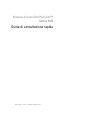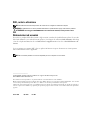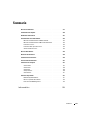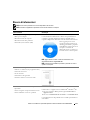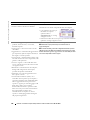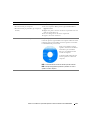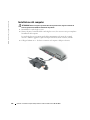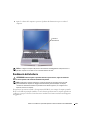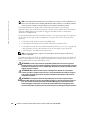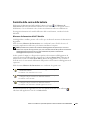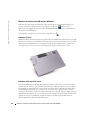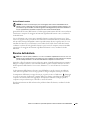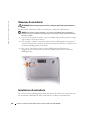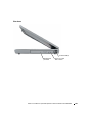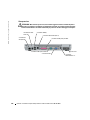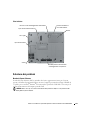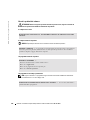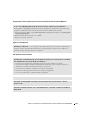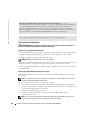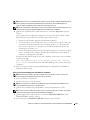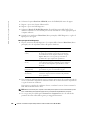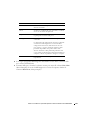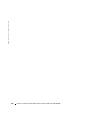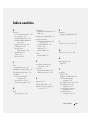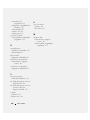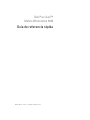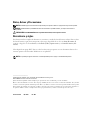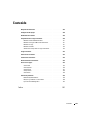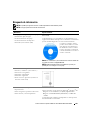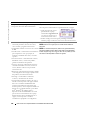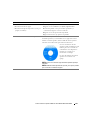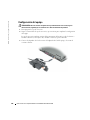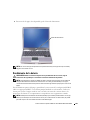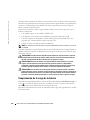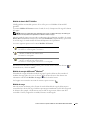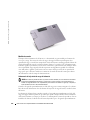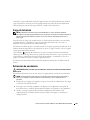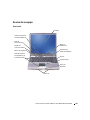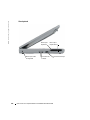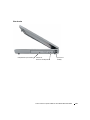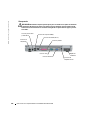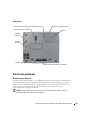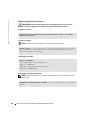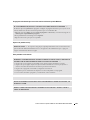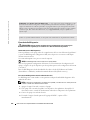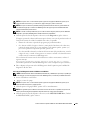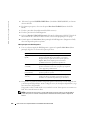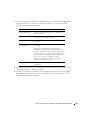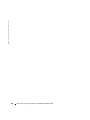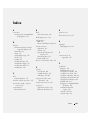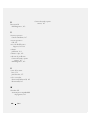Seite wird geladen ...
Seite wird geladen ...
Seite wird geladen ...
Seite wird geladen ...
Seite wird geladen ...
Seite wird geladen ...
Seite wird geladen ...
Seite wird geladen ...
Seite wird geladen ...
Seite wird geladen ...
Seite wird geladen ...
Seite wird geladen ...
Seite wird geladen ...
Seite wird geladen ...
Seite wird geladen ...
Seite wird geladen ...
Seite wird geladen ...
Seite wird geladen ...
Seite wird geladen ...
Seite wird geladen ...
Seite wird geladen ...
Seite wird geladen ...
Seite wird geladen ...
Seite wird geladen ...
Seite wird geladen ...
Seite wird geladen ...
Seite wird geladen ...
Seite wird geladen ...
Seite wird geladen ...
Seite wird geladen ...
Seite wird geladen ...
Seite wird geladen ...
Seite wird geladen ...
Seite wird geladen ...
Seite wird geladen ...
Seite wird geladen ...
Seite wird geladen ...
Seite wird geladen ...
Seite wird geladen ...
Seite wird geladen ...
Seite wird geladen ...
Seite wird geladen ...
Seite wird geladen ...
Seite wird geladen ...
Seite wird geladen ...
Seite wird geladen ...
Seite wird geladen ...
Seite wird geladen ...
Seite wird geladen ...
Seite wird geladen ...
Seite wird geladen ...
Seite wird geladen ...
Seite wird geladen ...
Seite wird geladen ...
Seite wird geladen ...
Seite wird geladen ...
Seite wird geladen ...
Seite wird geladen ...
Seite wird geladen ...
Seite wird geladen ...
Seite wird geladen ...
Seite wird geladen ...
Seite wird geladen ...
Seite wird geladen ...
Seite wird geladen ...
Seite wird geladen ...
Seite wird geladen ...
Seite wird geladen ...
Seite wird geladen ...
Seite wird geladen ...
Seite wird geladen ...
Seite wird geladen ...
Seite wird geladen ...
Seite wird geladen ...
Seite wird geladen ...
Seite wird geladen ...
Seite wird geladen ...
Seite wird geladen ...
Seite wird geladen ...
Seite wird geladen ...
Seite wird geladen ...
Seite wird geladen ...
Seite wird geladen ...
Seite wird geladen ...

www.dell.com | support.dell.com
Dell Precision™
Mobile Workstation M20
Kurzanleitung

Anmerkungen, Hinweise und Vorsichtshinweise
ANMERKUNG: Eine ANMERKUNG macht auf wichtige Informationen aufmerksam, die Ihnen die Arbeit mit dem Com-
puter erleichtern.
HINWEIS: Ein HINWEIS warnt vor möglichen Beschädigungen der Hardware oder vor Datenverlust und erläutert, wie
das vermieden werden kann.
VORSICHT: Durch VORSICHT werden Sie auf Gefahrenquellen hingewiesen, die materielle Schäden, Verletzungen
oder sogar den Tod von Personen zur Folge haben können.
Abkürzungen und Akronyme
Eine vollständige Liste mit Abkürzungen und Akronymen finden Sie in Ihrem Online-
Benutzerhandbuch
. Zum
Öffnen Ihres Benutzerhandbuchs doppelklicken Sie (je nach Betriebssystem) entweder auf Ihrem Desktop auf
das Symbol
Benutzerhandbuch
oder klicken Sie auf die Schaltfläche
Start
, anschließend auf
Hilfe- und Sup-
portcenter
und dann auf
Benutzer- und Systemhandbücher
.
Wenn Sie einen Dell™ Computer der Serie n erworben haben, gelten die Bezüge auf Microsoft
®
Windows
®
-
Betriebssysteme in diesem Dokument nicht.
ANMERKUNG: Einige Leistungsmerkmale sind möglicherweise nicht für Ihren Computer oder in bestimmten Ländern
nicht verfügbar.
____________________
Die in diesem Dokument enthaltenen Informationen können sich ohne vorherige Ankündigung ändern.
© 2004 Dell Inc. Alle Rechte vorbehalten.
Die Vervielfältigung oder Wiedergabe in jeglicher Weise ist ohne schriftliche Genehmigung von Dell Inc. strengstens untersagt.
Markenzeichen in diesem Text: Dell, das DELL Logo und Dell Precision sind Markenzeichen von Dell Inc.; Intel und Pentium sind eingetragene
Markenzeichen von Intel Corporation; Microsoft und Windows sind eingetragene Markenzeichen von Microsoft Corporation.
Alle anderen in dieser Dokumentation genannten Marken und Handelsbezeichnungen sind Eigentum der entsprechenden Hersteller und Firmen.
Dell Inc. verzichtet auf alle Besitzrechte an Markenzeichen und Handelsbezeichnungen, die nicht Eigentum von Dell sind.
Oktober 2004 P/N T7623 Rev. A00

Inhalt 87
Inhalt
Informationsquellen . . . . . . . . . . . . . . . . . . . . . . . . . . . . 89
Einrichten des Computers
. . . . . . . . . . . . . . . . . . . . . . . . . 92
Akkuleistung
. . . . . . . . . . . . . . . . . . . . . . . . . . . . . . . 93
Prüfen des Akkuladezustands
. . . . . . . . . . . . . . . . . . . . . . . 94
Akkuanzeige von Dell QuickSet
. . . . . . . . . . . . . . . . . . . . 95
Microsoft
®
Windows
®
-Energieanzeige . . . . . . . . . . . . . . . . 95
Ladestandanzeige
. . . . . . . . . . . . . . . . . . . . . . . . . . . 95
Health Gauge (Zustandsanzeige)
. . . . . . . . . . . . . . . . . . . . 96
Warnung „Akku niedrig”
. . . . . . . . . . . . . . . . . . . . . . . . 96
Aufladen des Akkus
. . . . . . . . . . . . . . . . . . . . . . . . . . . . 97
Entfernen des Akkus
. . . . . . . . . . . . . . . . . . . . . . . . . . . . 97
Einsetzen eines Akkus
. . . . . . . . . . . . . . . . . . . . . . . . . . . 98
Lagern des Akkus
. . . . . . . . . . . . . . . . . . . . . . . . . . . . . 98
Wissenswertes über Ihren Computer
. . . . . . . . . . . . . . . . . . . . 99
Vorderansicht
. . . . . . . . . . . . . . . . . . . . . . . . . . . . . 99
Linke Seitenansicht
. . . . . . . . . . . . . . . . . . . . . . . . . 100
Rechte Seitenansicht
. . . . . . . . . . . . . . . . . . . . . . . . 101
Rückansicht
. . . . . . . . . . . . . . . . . . . . . . . . . . . . 102
Unterseite
. . . . . . . . . . . . . . . . . . . . . . . . . . . . . 103
Beheben von Störungen
. . . . . . . . . . . . . . . . . . . . . . . . . 103
Notebook-Systemsoftware
. . . . . . . . . . . . . . . . . . . . . 103
Probleme mit Absturz und Software
. . . . . . . . . . . . . . . . . 104
Durchführen der Dell Diagnose
. . . . . . . . . . . . . . . . . . . 106
Index . . . . . . . . . . . . . . . . . . . . . . . . . . . . . . . . . . . 111

88 Inhalt

Kurzanleitung Dell Precision Mobile Workstation M20 89
Informationsquellen
ANMERKUNG: Einige Leistungsmerkmale sind möglicherweise in bestimmten Ländern nicht verfügbar.
ANMERKUNG: Zusätzliche Informationen werden eventuell mit dem Computer geliefert.
Welche Informationen benötigen Sie? Hier finden Sie die gewünschten Informationen
• Ein Diagnoseprogramm für Ihren Computer
• Treiber für Ihren Computer
• Dokumentation zu Ihrem Computer
• Dokumentation zu Ihrem Gerät
• Notebook-Systemsoftware (NSS)
Drivers and Utilities CD (auch bekannt als ResourceCD)
Dokumentation und Treiber, sind bereits auf dem Computer instal-
liert. Mithilfe der CD können Sie Treiber neu installieren, das Pro-
gramm Dell Diagnostics ausführen oder auf die Dokumentation zu-
greifen.
Möglicherweise finden Sie auf der
CD Infodateien. Diese Dateien
enthalten Angaben zu den neues-
ten technischen Änderungen bzw.
Detailinformationen zu techni-
schen Fragen für erfahrene Be-
nutzer oder Techniker.
ANMERKUNG: Treiber und Doku-
mentationsaktualisierungen finden
Sie unter support.dell.com.
ANMERKUNG: Die Drivers and Utilities CD ist optional und ist mögli-
cherweise nicht im Lieferumfang Ihres Computers enthalten.
• Garantieinformationen
• Verkaufs- und Lieferbedingungen für USA
• Sicherheitshinweise
• Zulassungsinformationen
• Informationen zur Ergonomie
• Enduser-Lizenzvereinbarung
Dell™ Produktinformationshandbuch
• Anweisungen zum Entfernen und Austauschen
von Teilen
• Technische Daten
• Anweisungen zum Konfigurieren von Systemein-
stellungen
• Anweisungen zur Behebung von Störungen und
Problemlösung
Benutzerhandbuch
Hilfe- und Supportcenter von Microsoft
®
Windows
®
XP
1
Klicken Sie auf die Schaltfläche
Start
und auf
Hilfe und Support
.
2
Klicken Sie auf
User’s and system guides
(Benutzer- und System-
handbücher) und klicken Sie dann auf
User’s guides
(Benutzer-
handbücher).
Das Benutzerhandbuch ist ebenfalls auf der optionalen
Drivers and
Utilities
CD
verfügbar.

90 Kurzanleitung Dell Precision Mobile Workstation M20
www.dell.com | support.dell.com
• Service-Tag-Nummer und Express-Servicecode
• Microsoft Windows-Lizenzetikett
Service-Tag-Nummer und Microsoft Windows Lizenz
Diese Etikette befinden sich an der Unterseite Ihres Computers.
• Geben Sie die Service-Tag-
Nummer auf der Website
support.dell.com
oder beim
Anruf beim Technischen Sup-
port an, um den Computer zu
identifizieren.
• Geben Sie beim Anruf beim Technischen Support den Express-
Servicecode an, um zum geeigneten Ansprechpartner weitergelei-
tet zu werden.
• Lösungen – Tipps zur Behebung von Störungen,
Berichte von Technikern, Online-Schulungen,
häufig gestellte Fragen
• Kundenforum – Online-Diskussion mit anderen
Dell-Kunden
• Aufrüstung – Aufrüstunginformationen für Kom-
ponenten wie Speicher, die Festplatte und das Be-
triebssystem
• Kundenbetreuung – Kontaktinformationen, Sta-
tus von Serviceanfrage und Bestellung, Informa-
tionen zu Garantie und Reparatur
• Service und Support – Status der Serviceanfrage
und Support-Verfolgung, Service-Vertrag, Online-
Diskussion mit dem Technischen Support
• Referenzmaterial – Computer-Dokumentation,
Angaben zur Arbeitsplatz-Konfiguration, Pro-
duktangaben und Whitepapers
• Downloads – Zertifizierte Treiber, Patches und
Softwareaktuaufrüstungen
• Notebook-Systemsoftware (NSS) – Wenn Sie das
Betriebssystem auf Ihrem Computer neu instal-
lieren, sollten Sie auch das NSS- Dienstpro-
gramm neu installieren. NSS stellt wichtige
Aktualisierungen für Ihr Betriebssystem und den
Support für Dell™ 3,5-Zoll-USB-Diskettenlauf-
werke, Intel
®
Pentium
®
-M-Prozessoren, opti-
sche Laufwerke und USB-Geräte bereit. NSS ist
für den ordnungsmäßigen Betrieb des Dell Com-
puters notwendig. Die Software erkennt auto-
matisch Ihren Computertyp und das Betriebs-
system und installiert die für Ihre Konfiguration
geeigneten Aktualisierungen.
Dell Support-Website – support.dell.com
ANMERKUNG: Wählen Sie Ihre Region, um die passende Support-
Website anzuzeigen.
ANMERKUNG: Kunden aus den Bereichen Unternehmen, Regierung
und Bildungswesen können auch die individuelle Dell Premier
Support-Website www.premier.support.dell.com verwenden. Diese
Website ist möglicherweise nicht in allen Ländern verfügbar.
Welche Informationen benötigen Sie? Hier finden Sie die gewünschten Informationen

Kurzanleitung Dell Precision Mobile Workstation M20 91
• Anweisungen zum Arbeiten unter Windows XP
• Dokumentation zum Arbeitsplatz
• Dokumentation für Komponenten (z. B.
Modem)
Hilfe- und Supportcenter von Windows
1
Klicken Sie auf die Schaltfläche
Start
und auf
Hilfe und Support
.
2
Geben Sie ein Wort oder einen Ausdruck ein, das bzw. der Ihr
Problem beschreibt, und klicken Sie anschließend auf das Pfeil-
symbol.
3
Klicken Sie auf das Thema, das Ihr Problem beschreibt.
4
Befolgen Sie die Anweisungen auf dem Bildschirm.
• Anweisungen zur Neuinstallation Ihres Betriebs-
systems
Betriebssystem-CD
Das Betriebssystem ist bereits auf dem Computer installiert. Um
das Betriebssystem neu zu installieren, verwenden Sie die Betriebs-
system-CD. Anweisungen finden Sie in Ihrem Benutzerhandbuch.
Verwenden Sie die Drivers and
Utilities CD, um Treiber für die mit
Ihrem Computer ausgelieferten
Geräte erneut zu installieren, nach-
dem Sie das Betriebssystem Ihres
Computers neu installieren.
Das Etikett mit dem Product Key
des Betriebssystems finden Sie am
Computer.
ANMERKUNG: Die Farbe der CD hängt von dem von Ihnen bestelltem
Betriebssystem ab.
ANMERKUNG: Die Betriebssystem-CD ist optional und möglicher-
weise nicht bei allen Computern im Lieferumfang enthalten.
Welche Informationen benötigen Sie? Hier finden Sie die gewünschten Informationen

92 Kurzanleitung Dell Precision Mobile Workstation M20
www.dell.com | support.dell.com
Einrichten des Computers
VORSICHT: Bevor Sie Arbeiten an den in diesem Abschnitt beschriebenen Komponenten ausführen,
lesen Sie erst die Sicherheitshinweise im Produktinformationshandbuch.
1
Nehmen Sie das Zubehör aus der Verpackung.
2
Legen Sie die für das Einrichten des Computers erforderlichen Zubehörteile bereit.
Der Lieferumfang des Zubehörs umfasst ferner die Benutzerdokumentation sowie die Soft-
ware oder zusätzliche Hardware (wie z. B. PC Cards, Laufwerke oder Batterien), die Sie be-
stellt haben.
3
Schließen Sie den Netzadapter an den Netzadapteranschluss am Computer und an die Steck-
dose an.

Kurzanleitung Dell Precision Mobile Workstation M20 93
4
Öffnen Sie zum Einschalten des Computers den integrierten Bildschirm und betätigen Sie
den Netzschalter.
ANMERKUNG: Schließen Sie den Computer erst an das Docking-Gerät an, wenn der Computer mindes-
tens einmal hoch- und wieder heruntergefahren wurde.
Akkuleistung
VORSICHT: Bevor Sie irgendwelche in diesem Abschnitt beschriebenen Verfahren ausführen, lesen
Sie erst die Sicherheitshinweise im Produktinformationshandbuch.
ANMERKUNG: Für Akkus in portablen Computern gilt die eingeschränkte Garantie nur für das erste
Jahr des Garantiezeitraums Ihres Computers. Weitere Informationen zur Dell-Garantie für den Computer
finden Sie im Produktinformationshandbuch bzw. im Garantieschein, der im Lieferumfang des Computers
enthalten ist.
Für eine optimale Leistung des Computers und zur Beibehaltung der BIOS-Einstellungen müssen
Sie für Ihren portablen Computer von Dell™ immer den Hauptakku verwenden. Verwenden Sie
den Akku, um den Computer mit Strom zu versorgen, wenn kein Netzstrom zur Verfügung steht.
Bei Auslieferung ist standardmäßig bereits ein Akku im Akkufach installiert.
Netzschalter

94 Kurzanleitung Dell Precision Mobile Workstation M20
www.dell.com | support.dell.com
ANMERKUNG: Die Betriebsdauer eines Akkus (Zeit, wie lange eine Akkuladung vorhält) nimmt mit der
Zeit ab. Je nachdem, wie oft und unter welchen Bedingungen der Akku verwendet wird, müssen Sie
möglicherweise noch vor Ende der Laufzeit Ihres Computers den Akku ersetzen.
Die Betriebsdauer des Akkus hängt von den Betriebsbedingungen ab. Sie können einen optionalen
zweiten Akku im Modulschacht installieren und die Betriebsdauer so erheblich verlängern. Weitere
Informationen über den zweiten Akku finden Sie in Ihrem
Benutzerhandbuch
.
Die Betriebsdauer wird stark beeinträchtigt, wenn Sie bestimmte Vorgänge durchführen. Dazu ge-
hören u. a.:
• Verwenden von optischen Laufwerken wie DVD- und CD-Laufwerken
• Einsatz von wireless Kommunikationsgeräten, PC Cards oder USB-Geräten
• Verwenden von sehr hellen Anzeigeeinstellungen, von 3D-Bildschirmschonern oder anderen
Programmen, die viel Energie benötigen, z. B. 3D-Spielen
• Betrieb des Computers mit maximaler Leistung
ANMERKUNG: Es wird empfohlen, den Computer beim Beschreiben von CDs oder DVDs an das Strom-
netz anzuschließen.
Sie können den Akkuladezustand überprüfen, bevor Sie den Akku in den Computer einsetzen.
Außerdem können Sie Energieverwaltungsoptionen so einstellen, dass Sie über einen niedrigen
Ladezustand des Akkus informiert werden.
VORSICHT: Bei Verwendung inkompatibler Akkus besteht Brand- oder Explosionsgefahr. Ersetzen Sie
die Akkus nur mit einem kompatiblen Akku von Dell. Der Lithium-Ionen-Akku ist für den Einsatz in
Ihrem Dell-Computer vorgesehen. Verwenden Sie keinesfalls den Akku eines anderen Computers mit
Ihrem Computer.
VORSICHT: Entsorgen Sie Akkus nicht im Hausmüll. Falls ein Akku nicht mehr aufgeladen werden
kann, wenden Sie sich bitte an einen Recyclinghof vor Ort oder an eine Umweltorganisation, um Infor-
mationen zur Entsorgung von Lithium-Ionen-Akkus zu erhalten. Informationen zur Batterieentsorgung
finden Sie im entsprechenden Abschnitt im Produktinformationshandbuch.
VORSICHT: Unsachgemäße Verwendung von Akkus kann zu Feuer oder chemischen Bränden führen.
Sie dürfen den Akku nicht aufstechen, verbrennen, auseinander nehmen oder Temperaturen über 65 °C
aussetzen. Bewahren Sie den Akku außerhalb der Reichweite von Kindern auf. Handhaben Sie beschä-
digte oder auslaufende Akkus mit äußerster Vorsicht. Beschädigte Akkus können auslaufen und Perso-
nen- oder Sachschäden verursachen.
Prüfen des Akkuladezustands
Die Akkuanzeige von Dell QuickSet, die Energieanzeige von Microsoft
®
Windows
®
als Fenster
und als Symbol, die Akku-Ladestandanzeige und Zustandsanzeigeund die Warnung „Akku
niedrig” liefern Informationen über den Akkuladezustand.
Weitere Informationen zum Überprüfen des Ladezustands des zweiten Akkus finden Sie in Ihrem
Benutzerhandbuch
.

Kurzanleitung Dell Precision Mobile Workstation M20 95
Akkuanzeige von Dell QuickSet
Ist Dell QuickSet installiert, drücken Sie <Fn><F8>, um die Akkuanzeige von QuickSet anzu-
zeigen.
Im Fenster
Battery Meter
(Akkuanzeige) werden Status, Ladezustand und Ladedauer des Akkus im
Computer angezeigt.
ANMERKUNG: Sie können Computerakkus mit Hilfe des Docking-Geräts laden. Ein Akku in einem
Docking-Gerät versorgt das Docking-Gerät oder den Computer jedoch nicht mit Strom.
Wenn der Computer an ein Docking-Gerät angeschlossen ist, wird auf dem Bildschirm
Battery
Meter
(Akkuanzeige) auch die Registerkarte
Dock Battery
(Docking-Akku) angezeigt. Diese gibt
den Ladezustand und den aktuellen Status des Akkus im Docking-Gerät wieder.
Folgende Symbole sind im Fenster
Akkuanzeige
zu sehen:
Um weitere Informationen über die QuickSet-Anzeige zu erhalten, klicken Sie in der Taskleiste mit
der rechten Maustaste auf das Symbol und anschließend auf
Hilfe
.
Microsoft
®
Windows
®
-Energieanzeige
Die Energieanzeige von Windows zeigt die verbleibende Akkuladung an. Um die Energieanzeige
zu überprüfen, doppelklicken Sie auf das entsprechende Symbol in der Taskleiste. Weitere
Informationen über das Register
Energieanzeige
finden Sie in Ihrem
Benutzerhandbuch
.
Wenn der Computer an eine Steckdose angeschlossen ist, wird das Symbol angezeigt.
Ladestandanzeige
Bevor Sie eine Batterie einfügen, drücken Sie die Taste für die Akku-Ladestandanzeige, damit die
Ladestandanzeigen aufleuchten. Jede Anzeige repräsentiert etwa 20 Prozent der Gesamtladekapa-
zität des Akkus. Wenn der Akku also beispielsweise noch zu 80 Prozent geladen ist, leuchten vier
der fünf Anzeigen auf. Wenn keine der Anzeigen aufleuchtet, ist der Akku vollständig entladen.
• Der Computer oder das Docking-Gerät wird mit Akkustrom betrieben.
• Der Akku wird entladen oder ist inaktiv.
• Der Computer oder das Docking-Gerät ist an eine Steckdose angeschlos-
sen und wird mit Netzstrom betrieben.
• Der Akku wird aufgeladen.
• Der Computer oder das Docking-Gerät ist an eine Steckdose angeschlos-
sen und wird mit Netzstrom betrieben.
• Der Akku wird entladen, ist inaktiv oder wird geladen.

96 Kurzanleitung Dell Precision Mobile Workstation M20
www.dell.com | support.dell.com
Health Gauge (Zustandsanzeige)
Die Betriebsdauer des Akkus hängt weitgehend von der Anzahl der Aufladungen ab. Durch hun-
derte Auf- und Entladungen verlieren Akkus an Ladekapazität, d. h. der Akkuzustand verschlech-
tert sich. Um den Akkuzustand zu überprüfen, halten Sie die Statustaste der Akku-Ladestandan-
zeige mindestens drei Sekunden lang gedrückt. Wenn keine der Anzeigen aufleuchtet, ist der Akku
in gutem Zustand, und mehr als 80 Prozent der ursprünglichen Ladekapazität verbleiben. Jede An-
zeige stellt eine prozentuelle Verschlechterung dar. Wenn fünf Anzeigen leuchten, verbleiben weni-
ger als 60 Prozent der Ladekapazität. In diesem Fall sollten Sie den Akku austauschen. Weitere In-
formationen über die Betriebsdauer des Akkus finden Sie in Ihrem
Benutzerhandbuch
.
Warnung „Akku niedrig”
HINWEIS: Um den Verlust oder die Beschädigung von Daten zu vermeiden, sollten Sie Ihre Arbeit bei
einer Warnung „Akku niedrig” unverzüglich speichern. Schließen Sie danach den Computer an eine
Netzsteckdose an, oder setzen Sie einen zweiten Akku in den Modulschacht ein. Ist der Akku vollständig
entladen, wird automatisch der Ruhezustand aktiviert.
Ein Popup-Fenster mit einer Warnung wird angezeigt, wenn der Ladezustand bei etwa 10% liegt.
Weitere Informationen zu Warnhinweisen bei niedrigem Batterieladezustand finden Sie in Ihrem
Benutzerhandbuch
.
Die Warnung „Akku niedrig” wird angezeigt, wenn der Akku zu ungefähr 90 Prozent entladen ist.
Es wird ein Signalton ausgegeben, der darauf hinweist, dass nur noch die Mindestbetriebsdauer
verbleibt. Während dieser Zeit gibt der Lautsprecher in regelmäßigen Abständen Signaltöne aus.
Falls zwei Akkus installiert sind, bedeutet die Warnung „Akku niedrig”, dass die Gesamtkapazität

Kurzanleitung Dell Precision Mobile Workstation M20 97
der beiden Akkus zu etwa 90 Prozent erschöpft ist. Der Computer geht in den Ruhezustand über,
wenn die Akkuladung ein kritisch niedriges Niveau erreicht hat. Weitere Informationen zu Warn-
hinweisen bei niedrigem Batterieladezustand finden Sie in Ihrem
Benutzerhandbuch
.
Aufladen des Akkus
ANMERKUNG: Das Aufladen eines vollständig entladenen Akkus mit dem Netzadapter dauert bei aus-
geschaltetem Computer etwa 1 Stunde. Bei eingeschaltetem Computer verlängert sich die Ladezeit ent-
sprechend. Der Akku kann beliebig lange im Computer verbleiben. Der interne Schaltkreis des Akkus ver-
hindert ein Überladen.
Wenn der Computer an das Stromnetz angeschlossen oder ein Akku in einen daran angeschlosse-
nen Computer eingesetzt wird, prüft der Computer den Ladezustand und die Temperatur des Ak-
kus. Der Netzadapter lädt gegebenenfalls den Akku auf und erhält die Akkuladung.
Falls der Akku durch Betrieb in Ihrem Computer oder aufgrund hoher Umgebungstemperaturen
heiß ist, wird der Akku bei Anschluss des Computers an eine Steckdose unter Umständen nicht
geladen.
Der Akku ist zu heiß, um aufgeladen zu werden, wenn die Statusanzeige grün und orange
blinkt. Ziehen Sie den Netzstecker aus der Steckdose, und lassen Sie Computer und Akku auf
Zimmertemperatur abkühlen. Schließen Sie den Computer anschließend wieder an eine Steckdose
an, und setzen Sie den Ladevorgang fort.
Weitere Informationen zum Beheben von Problemen mit dem Akku finden Sie in Ihrem
Benutzer-
handbuch
.
Entfernen des Akkus
VORSICHT: Trennen Sie die Verbindung von Modem und Telefonleitung, bevor Sie die folgenden
Schritte ausführen.
Weitere Informationen zum Entfernen des zweiten Akkus finden Sie in Ihrem
Benutzerhandbuch
.
HINWEIS: Wenn Sie den Akkuaustausch im Standby-Modus durchführen, haben Sie bis zu einer Minu-
te Zeit, um den Austauschvorgang abzuschließen, bevor das System herunterfährt und nicht gesicherte
Daten verloren gehen.
1
Stellen Sie sicher, dass der Computer entweder ausgeschaltet ist, sich in einem Stromverwal-
tungsmodus befindet oder an eine Steckdose angeschlossen ist.
2
Falls der Computer mit einem Docking-Gerät verbunden ist, trennen Sie die Verbindung.
Weitere Anweisungen hierzu finden Sie in der Dokumentation zum Docking-Gerät.
3
Den Freigabehebel des Akkufachs (oder des Modulschachts) an der Unterseite des Compu-
ters zur Seite schieben und in dieser Position festhalten, dann den Akku aus dem Akkufach
herausnehmen.

98 Kurzanleitung Dell Precision Mobile Workstation M20
www.dell.com | support.dell.com
Einsetzen eines Akkus
Schieben Sie den Akku in das Fach, bis er einrastet.
Weitere Informationen zum Einsetzen des zweiten Akkus finden Sie in Ihrem
Benutzerhandbuch
.
Lagern des Akkus
Entfernen Sie den Akku, wenn Sie den Computer für längere Zeit lagern möchten. Akkus entladen
sich während einer längeren Lagerzeit. Nach einer langen Lagerung sollten Sie den Akku vollstän-
dig aufladen, bevor Sie ihn verwenden.

Kurzanleitung Dell Precision Mobile Workstation M20 99
Wissenswertes über Ihren Computer
Vorderansicht
Bildschirm
Touchpad
Netzschalter
Tasten zur
Lautstärkeregelung
Bildschirmhebel
Stummtaste
Tastatur
Trackstick
Trackstick-
/Touchpadtasten
Tastatur- und Wireless-
Statusanzeigen
Gerätestatusanzeige
Lautsprecher

100 Kurzanleitung Dell Precision Mobile Workstation M20
www.dell.com | support.dell.com
Linke Seitenansicht
Audioanschlüsse (2)
PC Card-
Steckplatz
Steckplatz für
Smart Card
Infrarotsensor
Sicherheitskabeleinschub

Kurzanleitung Dell Precision Mobile Workstation M20 101
Rechte Seitenansicht
Modulschacht
Komponentenfreigabevorrichtung
USB-Anschlüsse (2)

102 Kurzanleitung Dell Precision Mobile Workstation M20
www.dell.com | support.dell.com
Rückansicht
VORSICHT: Die Lüftungsschlitze dürfen nicht verdeckt werden, auch nicht durch Staubansammlungen.
Führen Sie keine Gegenstände in die Lüftungsschlitze ein. Bewahren Sie den Computer während des
Betriebs nicht in schlecht durchlüfteten Umgebungen wie einer geschlossenen Tragetasche auf. Ohne
Luftzirkulation kann der Computer Schaden nehmen oder sogar ein Brand entstehen.
Lüftungsschlitze
Netzwerkanschluss
(RJ-45)
Fernseh- und S-Video-
Anschluss
USB-Anschlüsse (2)
Modemanschluss (RJ-11)
Paralleler Anschluss
Serieller Anschluss
Monitoranschluss
Netzadapteranschluss

Kurzanleitung Dell Precision Mobile Workstation M20 103
Unterseite
Beheben von Störungen
Notebook-Systemsoftware
Notebook-Systemsoftware (NSS) ist ein Dienstprogramm, das wichtige Aufrüstungen für Ihr Be-
triebssystem bereitstellt. Installieren Sie das Notebook System Software-Programm, um Support
für Dell™ 3,5-Zoll-USB-Diskettenlaufwerke, Intel
®
Pentium
®
-M-Prozessoren, optische Lauf-werke
und USB-Geräte zu erhalten. NSS ist für den ordnungsmäßigen Betrieb des Dell Laptop-
Computers notwendig.
HINWEIS: NSS ist für den ordnungsgemäßen Betrieb von USB-Geräten, wie Dell D/Bay-, D/Dock-,
D/Port- und D/View-Geräte, erforderlich.
Lüfter
Speichermodulabdeckung
Akku
Anschluss für Docking-Gerät
Modemabdeckung
Akkufach-
Freigabevorrichtung
Akku-Ladestandanzeige
Festplatte

104 Kurzanleitung Dell Precision Mobile Workstation M20
www.dell.com | support.dell.com
Probleme mit Absturz und Software
VORSICHT: Bevor Sie Arbeiten an den in diesem Abschnitt beschriebenen Komponenten ausführen,
lesen Sie erst die Sicherheitshinweise im Produktinformationshandbuch.
Der Computer startet nicht
Der Computer reagiert nicht mehr
HINWEIS: Wenn Sie das Betriebssystem nicht ordnungsgemäß herunterfahren, können Daten verloren
gehen.
Ein Programm reagiert nicht mehr
Ein Programm stürzt wiederholt ab
ANMERKUNG: Anweisungen für die Installation von Software finden Sie im Allgemeinen in der jeweili-
gen Dokumentation oder auf einer mitgelieferten Diskette oder CD.
STELLEN SIE SICHER, DASS DER NETZADAPTER RICHTIG AM COMPUTER UND AN DER STECKDOSE
ANGESCHLOSSEN IST.
AUSSCHALTEN DES COMPUTERS — Wenn der Computer nicht mehr reagiert und auch nicht durch
Drücken einer Taste auf der Tastatur bzw. Bewegen der Maus aktiviert werden kann, halten Sie den
Netzschalter mindestens acht bis zehn Sekunden lang gedrückt, bis der Computer ausgeschaltet wird.
Starten Sie anschließend den Computer neu.
BEENDEN EINES PROGRAMMS —
1
Drücken Sie <Strg><Umschlt><Esc> gleichzeitig.
2
Klicken Sie auf
Anwendungen
.
3
Klicken Sie auf das Programm, das nicht mehr reagiert.
4
Klicken Sie auf
End Task
(Task beenden).
SOFTWAREDOKUMENTATION LESEN — Deinstallieren Sie gegebenenfalls das Programm und instal-
lieren Sie es anschließend erneut.
Seite wird geladen ...
Seite wird geladen ...
Seite wird geladen ...
Seite wird geladen ...
Seite wird geladen ...
Seite wird geladen ...
Seite wird geladen ...
Seite wird geladen ...
Seite wird geladen ...
Seite wird geladen ...
Seite wird geladen ...
Seite wird geladen ...
Seite wird geladen ...
Seite wird geladen ...
Seite wird geladen ...
Seite wird geladen ...
Seite wird geladen ...
Seite wird geladen ...
Seite wird geladen ...
Seite wird geladen ...
Seite wird geladen ...
Seite wird geladen ...
Seite wird geladen ...
Seite wird geladen ...
Seite wird geladen ...
Seite wird geladen ...
Seite wird geladen ...
Seite wird geladen ...
Seite wird geladen ...
Seite wird geladen ...
Seite wird geladen ...
Seite wird geladen ...
Seite wird geladen ...
Seite wird geladen ...
Seite wird geladen ...
Seite wird geladen ...
Seite wird geladen ...
Seite wird geladen ...
Seite wird geladen ...
Seite wird geladen ...
Seite wird geladen ...
Seite wird geladen ...
Seite wird geladen ...
Seite wird geladen ...
Seite wird geladen ...
Seite wird geladen ...
Seite wird geladen ...
Seite wird geladen ...
Seite wird geladen ...
Seite wird geladen ...
Seite wird geladen ...
Seite wird geladen ...
Seite wird geladen ...
Seite wird geladen ...
Seite wird geladen ...
Seite wird geladen ...
Seite wird geladen ...
Seite wird geladen ...
Seite wird geladen ...
Seite wird geladen ...
Seite wird geladen ...
Seite wird geladen ...
Seite wird geladen ...
Seite wird geladen ...
-
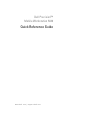 1
1
-
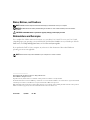 2
2
-
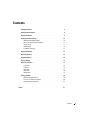 3
3
-
 4
4
-
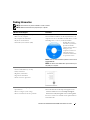 5
5
-
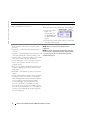 6
6
-
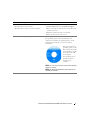 7
7
-
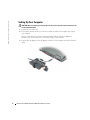 8
8
-
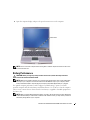 9
9
-
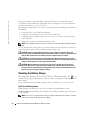 10
10
-
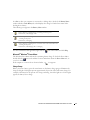 11
11
-
 12
12
-
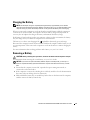 13
13
-
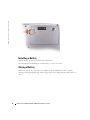 14
14
-
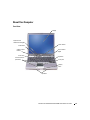 15
15
-
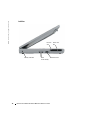 16
16
-
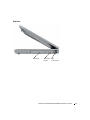 17
17
-
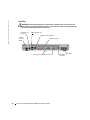 18
18
-
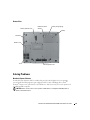 19
19
-
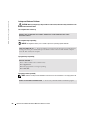 20
20
-
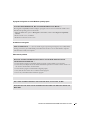 21
21
-
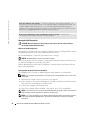 22
22
-
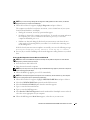 23
23
-
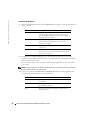 24
24
-
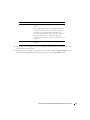 25
25
-
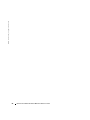 26
26
-
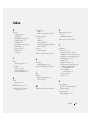 27
27
-
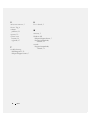 28
28
-
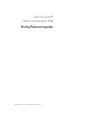 29
29
-
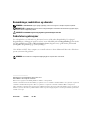 30
30
-
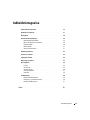 31
31
-
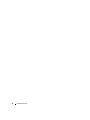 32
32
-
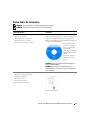 33
33
-
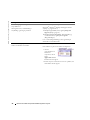 34
34
-
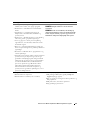 35
35
-
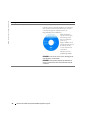 36
36
-
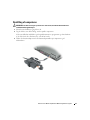 37
37
-
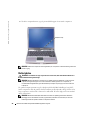 38
38
-
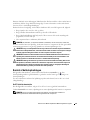 39
39
-
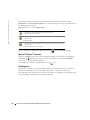 40
40
-
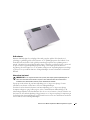 41
41
-
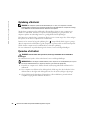 42
42
-
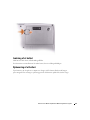 43
43
-
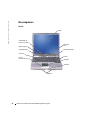 44
44
-
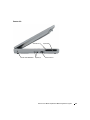 45
45
-
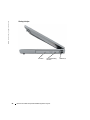 46
46
-
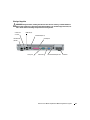 47
47
-
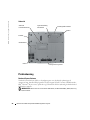 48
48
-
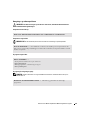 49
49
-
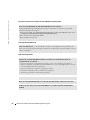 50
50
-
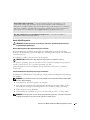 51
51
-
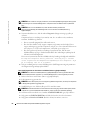 52
52
-
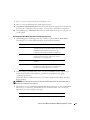 53
53
-
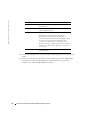 54
54
-
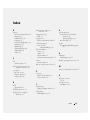 55
55
-
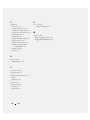 56
56
-
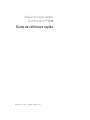 57
57
-
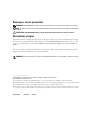 58
58
-
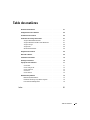 59
59
-
 60
60
-
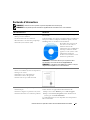 61
61
-
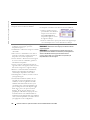 62
62
-
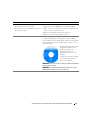 63
63
-
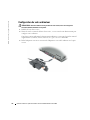 64
64
-
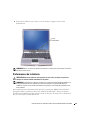 65
65
-
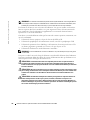 66
66
-
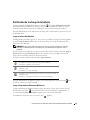 67
67
-
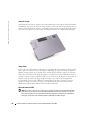 68
68
-
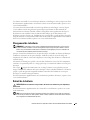 69
69
-
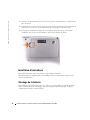 70
70
-
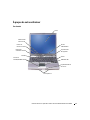 71
71
-
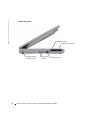 72
72
-
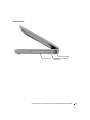 73
73
-
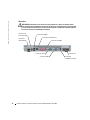 74
74
-
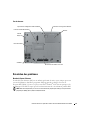 75
75
-
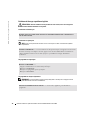 76
76
-
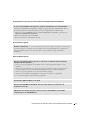 77
77
-
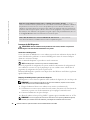 78
78
-
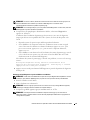 79
79
-
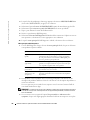 80
80
-
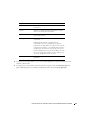 81
81
-
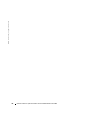 82
82
-
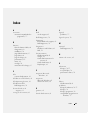 83
83
-
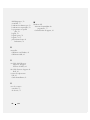 84
84
-
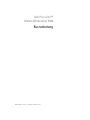 85
85
-
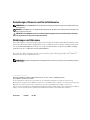 86
86
-
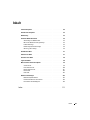 87
87
-
 88
88
-
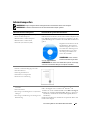 89
89
-
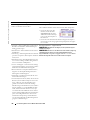 90
90
-
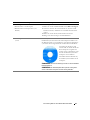 91
91
-
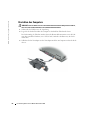 92
92
-
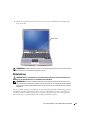 93
93
-
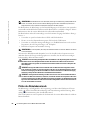 94
94
-
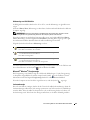 95
95
-
 96
96
-
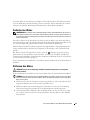 97
97
-
 98
98
-
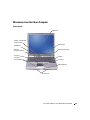 99
99
-
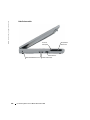 100
100
-
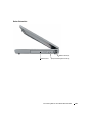 101
101
-
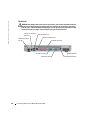 102
102
-
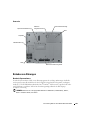 103
103
-
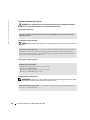 104
104
-
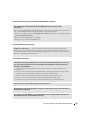 105
105
-
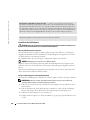 106
106
-
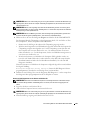 107
107
-
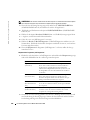 108
108
-
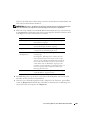 109
109
-
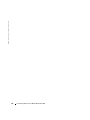 110
110
-
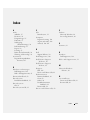 111
111
-
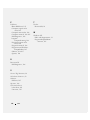 112
112
-
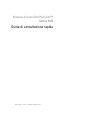 113
113
-
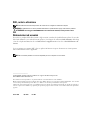 114
114
-
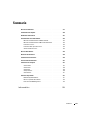 115
115
-
 116
116
-
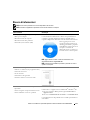 117
117
-
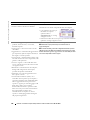 118
118
-
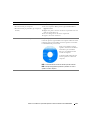 119
119
-
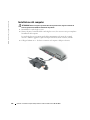 120
120
-
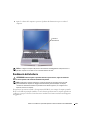 121
121
-
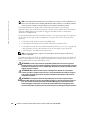 122
122
-
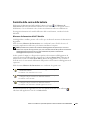 123
123
-
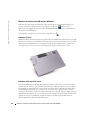 124
124
-
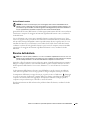 125
125
-
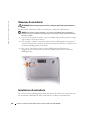 126
126
-
 127
127
-
 128
128
-
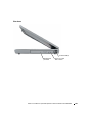 129
129
-
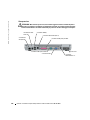 130
130
-
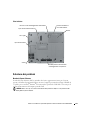 131
131
-
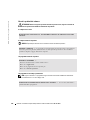 132
132
-
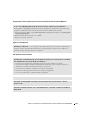 133
133
-
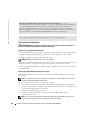 134
134
-
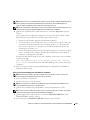 135
135
-
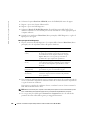 136
136
-
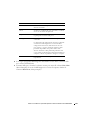 137
137
-
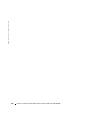 138
138
-
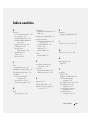 139
139
-
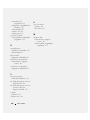 140
140
-
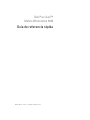 141
141
-
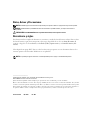 142
142
-
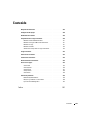 143
143
-
 144
144
-
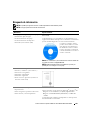 145
145
-
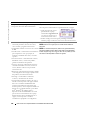 146
146
-
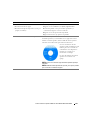 147
147
-
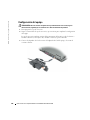 148
148
-
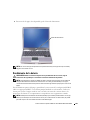 149
149
-
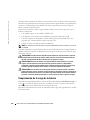 150
150
-
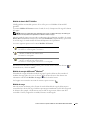 151
151
-
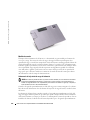 152
152
-
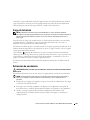 153
153
-
 154
154
-
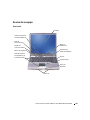 155
155
-
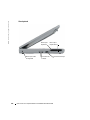 156
156
-
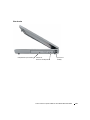 157
157
-
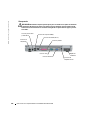 158
158
-
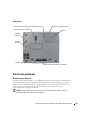 159
159
-
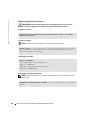 160
160
-
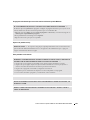 161
161
-
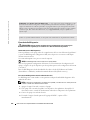 162
162
-
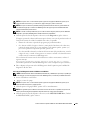 163
163
-
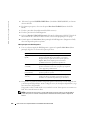 164
164
-
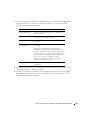 165
165
-
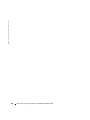 166
166
-
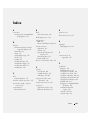 167
167
-
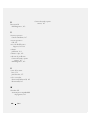 168
168
Dell Precision T7623 Benutzerhandbuch
- Kategorie
- Notizbücher
- Typ
- Benutzerhandbuch
in anderen Sprachen
- English: Dell Precision T7623 User manual
- français: Dell Precision T7623 Manuel utilisateur
- español: Dell Precision T7623 Manual de usuario
- italiano: Dell Precision T7623 Manuale utente
- dansk: Dell Precision T7623 Brugermanual